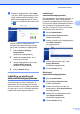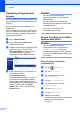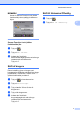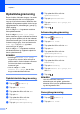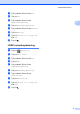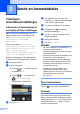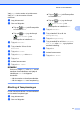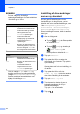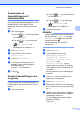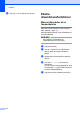Advanced User's Guide
Table Of Contents
- Udvidet brugsanvisning MFC‑J6520DW MFC‑J6720DW
- Brugsanvisninger og hvor kan jeg finde dem?
- Indholdsfortegnelse
- 1 Generel opsætning
- 2 Sikkerhedsfunktioner
- Secure Function Lock 2.0 (sikker funktionslås 2.0)
- Opkaldsbegrænsning
- 3 Sende en faxmeddelelse
- Yderligere afsendelsesindstillinger
- Ekstra afsendelsesfunktioner
- Polling
- 4 Modtagelse af en faxmeddelelse
- 5 Opkald til og lagring af numre
- 6 Udskrivning af rapporter
- 7 Kopiering
- Kopiindstillinger
- Stop kopiering
- Forbedring af kopieringshastighed og -kvalitet
- Forstørrelse eller formindskelse af kopier
- Tage N i 1-kopier eller en plakat (Sidelayout)
- 2-i-1-ID-kopi (Sidelayout)
- Sortering af kopier
- Justering af tæthed
- Funktion til blækbesparelse
- Kopi på tyndt papir
- Auto ret op
- Bogkopi
- Vandmærkekopi
- Fjernelse af baggrundsfarve
- 2-sidet kopiering
- Indstilling af dine ændringer som en ny standard
- Gendannelse af alle indstillinger til fabriksstandard
- Lagring af kopiindstillinger som en genvej
- A3-kopigenveje
- Kopiindstillinger
- 8 Udskrivning af fotos fra et hukommelseskort eller USB flash-drev
- PhotoCapture Center™-funktioner
- Udskriv billeder
- PhotoCapture Center™-printerindstillinger
- Scanning til et hukommelseskort eller USB flash-drev
- 9 Udskrivning af fotos fra et kamera
- A Rutinemæssig vedligeholdelse
- B Ordliste
- Indeks
- brother DAN
3
10
Sende en faxmeddelelse
Yderligere
afsendelsesindstillinger
Afsendelse af faxmeddelelser
ved hjælp af flere indstillinger
Når du sender en faxmeddelelse, kan du
vælge en kombination af indstillinger som
f.eks. Faxopløsning, Kontrast,
Glasscannest -ørrelse og
Realtid AFS.
Du kan også vælge: Opkalds.hist,
Adressebog, Rundsending, Eksempel,
Farveindstilling, Forsinket fax,
Batch afs, Polling Afs.,
Polling Modt., Oversøisk funktion,
Indst. ny std. og Fabrik.nulst.
Nogle af indstillingerne er kun tilgængelige
ved afsendelse af faxmeddelelser i sort/hvid.
a Læg dokumentet i.
b Gør et af følgende:
Tryk på
(Fax), når Eksempelfax
er indstillet til Fra.
Tryk på
(Fax) og derefter på
(Fax afsend.), når
Eksempelfax er indstillet til Til.
Touchscreen'en viser:
c Tryk på Indstill.
d Tryk på a eller b for at få vist den
indstilling, du vil ændre. Når indstillingen
vises, skal du trykke på den.
e Tryk på den indstilling, du vil definere.
f Gå tilbage til trin d for at ændre
yderligere indstillinger.
g Tryk på OK, når du er færdig med at
ændre indstillinger.
h Indtast faxnummeret.
i Tryk på Fax start.
BEMÆRK
• De fleste indstillinger er midlertidige, og
maskinen vender tilbage til
standardindstillingerne, når du har sendt
en faxmeddelelse.
• Du kan gemme nogle af de indstillinger, du
bruger mest, ved at gøre dem til
standardindstillinger. Disse indstillinger
bevares, indtil du ændrer dem igen. (Se
Indstilling af dine ændringer som en ny
standard uu side 12).
• Du kan også gemme nogle af de
indstillinger, du bruger mest, ved at
indstille dem som en genvej. (Se Gemme
faxindstillinger som en genvej
uu side 13).
Stop faxafsendelse
Tryk på for at stoppe faxafsendelsen.
Kontrast
Hvis dokumentet er meget lyst eller meget
mørkt, ønsker du måske at ændre kontrasten.
Fabriksindstillingen Auto kan anvendes til de
fleste dokumenter. Auto vælger en egnet
kontrast for dokumentet.